Comment utiliser le champ de fichier ACF dans WordPress
Publié: 2023-01-14Avec plus de la moitié de tous les sites Web sur Internet qui l'utilisent dans le cadre de leur back-end, vous pouvez dire que WordPress est le CMS (Content Management System) le plus populaire en ligne.
Polyvalent et facile à utiliser, nous ne sommes pas surpris que ce soit un choix si populaire. Même les personnes sans expérience en conception de sites Web peuvent créer des sites Web et publier du contenu en quelques minutes.
Mais le système WordPress natif est assez limité en fonctionnalités. Des plugins comme Advanced Custom Fields (ACF) peuvent ajouter plus de fonctionnalités à WordPress et vous donner plus d'options et de fonctionnalités.
Ce guide vous montrera comment utiliser le champ de fichier ACF pour faciliter le téléchargement et la gestion du contenu.
- Qu'est-ce que le plugin ACF ?
- Champ de fichier dans ACF
- Ce que vous pouvez faire avec le champ Fichier dans ACF
Qu'est-ce que le plugin ACF ?
Les champs personnalisés sont l'une des fonctionnalités les plus avancées de WordPress. Ils vous permettent d'ajouter des informations supplémentaires à un article ou à une page. Ces « informations supplémentaires » sont appelées métadonnées.
Disons que vous dirigez une entreprise en ligne en utilisant WordPress. Les informations sur un produit, telles que le prix, le nom et l'ID du produit, sont toutes des métadonnées stockées dans des champs personnalisés.
Ces champs personnalisés vous permettent de mieux contrôler l'apparence et le fonctionnement de votre site Web. Malheureusement, l'éditeur de champs personnalisés natif fourni en standard avec WordPress est très difficile à utiliser. C'est là qu'intervient le plugin ACF.
Considérez ACF comme un « package de mise à niveau » pour votre éditeur de champs personnalisés WordPress. Il réorganise l'interface pour la rendre plus simple à utiliser et ajoute quelques nouvelles fonctions avancées. Il vous sera plus facile d'ajouter des champs personnalisés à votre site Web à l'aide d'ACF qu'avec l'éditeur natif.
Voici à quoi ressemble l'éditeur de champ personnalisé natif :
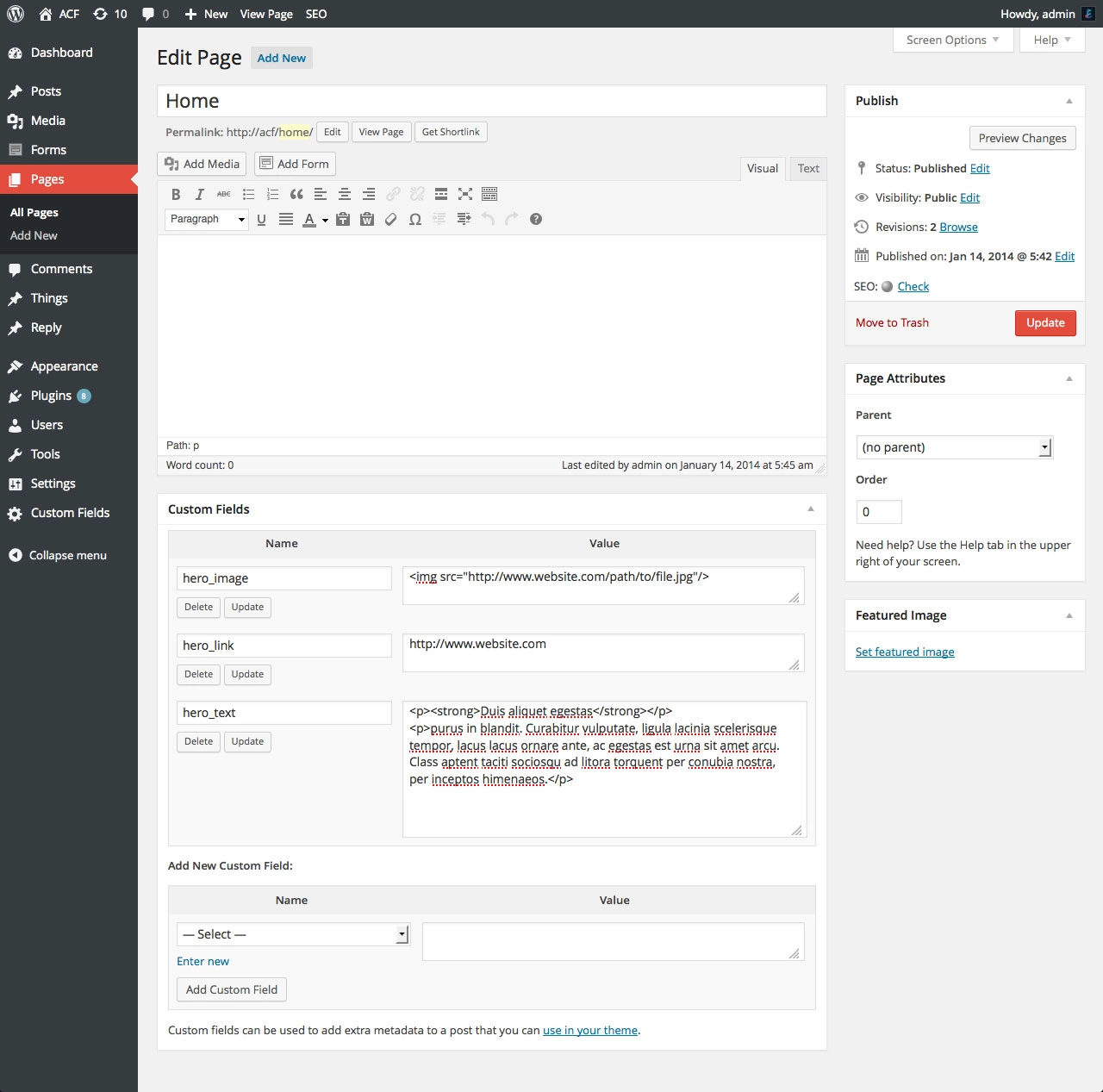
Contre l'ACF :
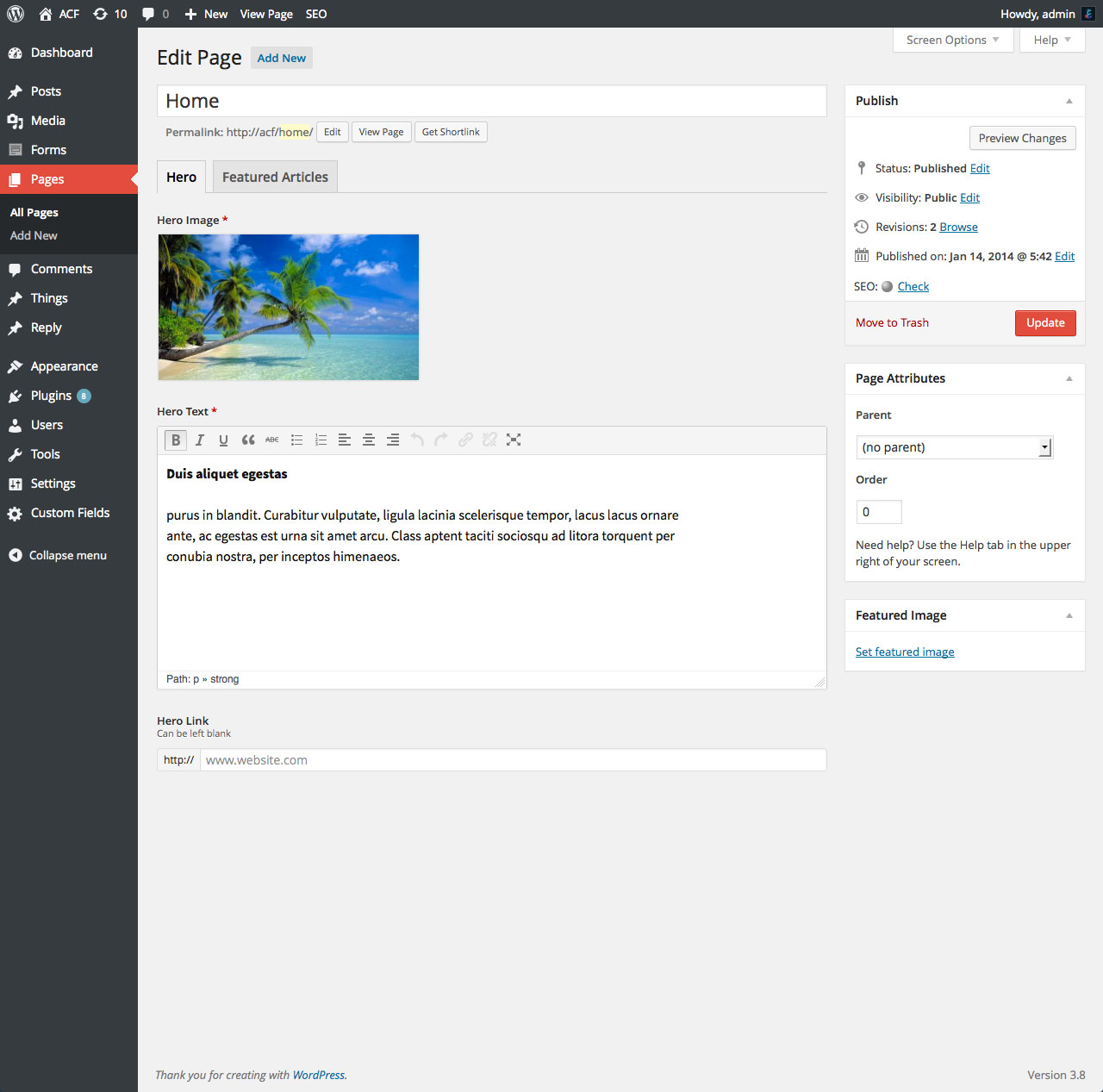
Champ de fichier dans ACF
Ce qu'il fait
L'une des fonctions les plus élémentaires de WordPress est de vous permettre de télécharger des médias comme des photos et des vidéos. Le champ Fichier dans ACF est responsable de la même chose. Il vous aide à télécharger et à sélectionner facilement des fichiers dans WordPress à l'aide de la fenêtre contextuelle multimédia native.
Paramètres
ACF vous permet de modifier davantage le champ Fichier en vous donnant certains paramètres que vous pouvez régler à votre guise.
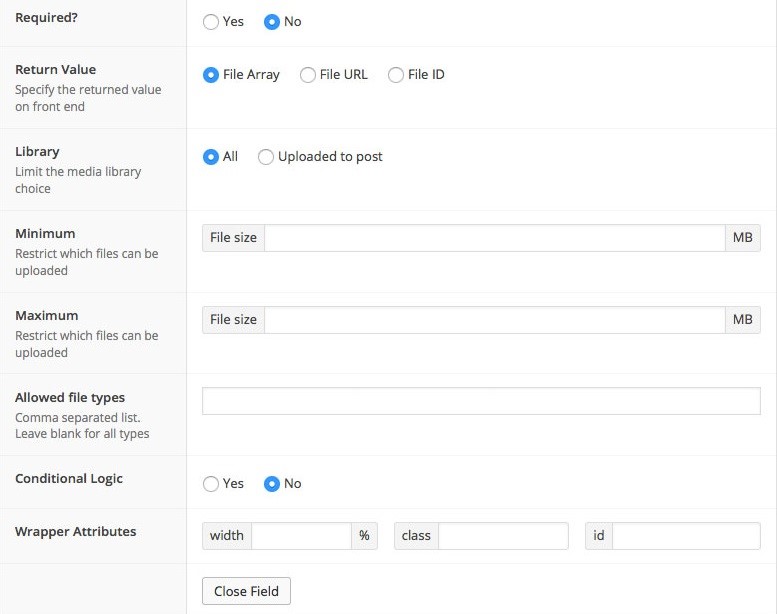
Valeur de retour : Cette fonction permet de définir le format des données récupérées. Vous pouvez sélectionner URL de fichier (chaîne), ID de fichier (entier) ou Tableau de fichiers (tableau).
Bibliothèque : vous pouvez définir si la sélection de fichiers est limitée uniquement aux fichiers téléchargés vers ce poste particulier ou vers l'ensemble de la bibliothèque.
Minimum : Cette fonction vous autorise à configurer la taille minimale du fichier pouvant être téléchargé (en entier). Vous pouvez également définir la taille de fichier minimale en saisissant une chaîne contenant l'unité, par exemple « 2 Mo ».
Maximum : la taille totale du fichier pouvant être téléchargé est définie via ce paramètre.
Types de fichiers autorisés : autorisez le téléchargement d'une liste de types de fichiers sélectionnés (.png, .txt, .mp4, etc.) sur la page.
Cette fonction est facultative. Si vous le laissez vide, WordPress acceptera tous les types de fichiers de la même manière. Vous souhaitez autoriser uniquement le téléchargement de certains fichiers ? Vous pouvez écrire une liste des extensions de fichiers séparées par des virgules pour spécifier les types de fichiers souhaités.

Ce que vous pouvez faire avec le champ Fichier dans ACF
Le champ Fichier ACF peut récupérer un tableau, un entier ou une chaîne, selon la façon dont vous configurez la valeur de retour. Cette capacité peut être très utile. Voici plusieurs façons de profiter de cette fonction.
#1 Affichage de tableau de base
Si la valeur de retour est définie comme un tableau, voici comment vous pouvez afficher les données récupérées. Le type de retour File Array est pratique si vous cherchez à accéder à certains types de données comme l'URL ou le nom de fichier.
<?php
$fichier = get_field('fichier');
si( $fichier ): ?>
<a href="<?php echo $file['url']; ?>"><?php echo $file['filename']; ?></a>
<?php endif; ?>#2 Affichage de tableau avancé
Le tableau ci-dessus est simplement un script de base qui vous permet d'accéder aux données d'URL et de nom de fichier. Si vous souhaitez accéder à une gamme de données plus diversifiée, vous devrez intensifier votre jeu. Ce bloc de code s'affichera et vous permettra d'accéder à l'URL, au titre, au type, à la légende, à l'icône, etc.
<?php
$fichier = get_field('fichier');
si( $fichier ):
// Extraction des variables.
$url = $fichier['url'] ;
$titre = $fichier['titre'] ;
$légende = $fichier['légende'] ;
$icon = $fichier['icon'] ;
// Afficher la vignette de l'image lorsque cela est possible.
if( $fichier['type'] == 'image' ) {
$icon = $file['sizes']['thumbnail'] ;
}
// Commencer l'habillage de la légende.
si( $caption ): ?>
<div class="wp-caption">
<?php endif; ?>
<a href="<?php echo esc_attr($url); ?>" title="<?php echo esc_attr($title); ?>">
<img src="<?php echo esc_attr($icon); ?>" />
<span><?php echo esc_html($title); ?></span>
</a>
<?php
// Retour à la fin du sous-titre.
si( $caption ): ?>
<p class="wp-caption-text"><?php echo esc_html($caption); ?></p>
</div>
<?php endif; ?>
<?php endif; ?>#3 Affichage de l'ID de base
Si vous sélectionnez la valeur de retour comme ID de fichier (entier), voici comment vous pouvez afficher le fichier que vous avez sélectionné.
<?php
$fichier = get_field('fichier');
si( $fichier ):
$url = wp_get_attachment_url( $file ); ?>
<a href="<?php echo esc_html($url); ?>" >Télécharger le fichier</a>
<?php endif; ?>#4 Affichage d'URL de base
Si vous définissez la valeur de retour sur URL du fichier (chaîne), utilisez ce code pour afficher le fichier sélectionné.
<?php if( get_field('file') ): ?>
<a href="<?php the_field('file'); ?>" >Télécharger le fichier</a>
<?php endif; ?>Utilisez le champ de fichier ACF comme un pro !
ACF est un plugin indispensable si vous cherchez des moyens de booster votre éditeur WordPress.
L'éditeur natif est assez limité. ACF est l'un des nombreux plugins qui peuvent vous donner un meilleur contrôle sur la conception et la fonction de votre site Web, en commençant par le champ Fichier ACF. Avec l'aide de cette fonctionnalité, le contrôle des fichiers téléchargés dans WordPress est beaucoup moins difficile.
Vous avez appris ce qu'est un champ de fichier ACF et comment le configurer pour le téléchargement de fichiers. La prochaine étape consiste probablement à ajouter et à protéger les fichiers téléchargés dans des champs personnalisés. Nous avons publié un guide détaillé à ce sujet. Vérifiez-le.
Nous espérons que ce guide vous a donné une meilleure idée de ce que fait cette fonction astucieuse d'ACF. Si vous avez d'autres questions, vous pouvez nous contacter via la section des commentaires ci-dessous.
